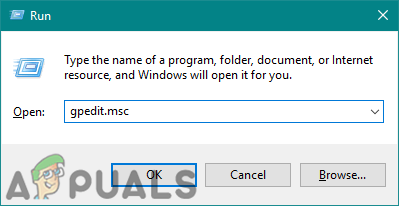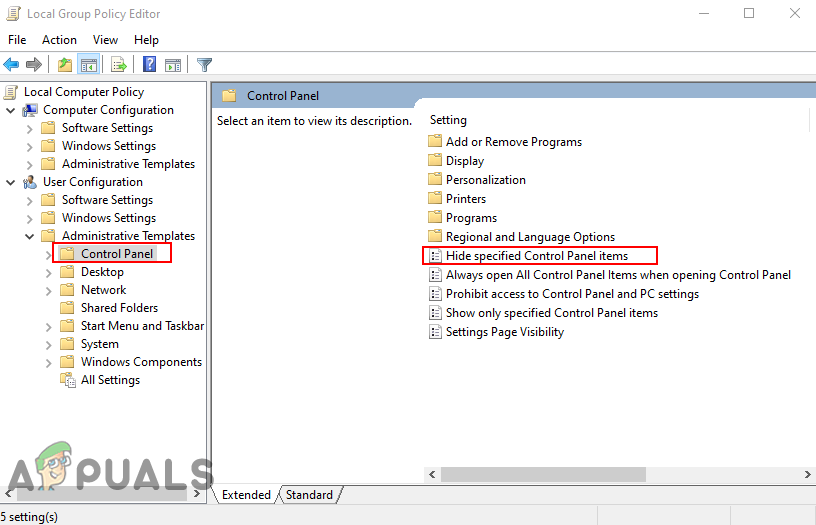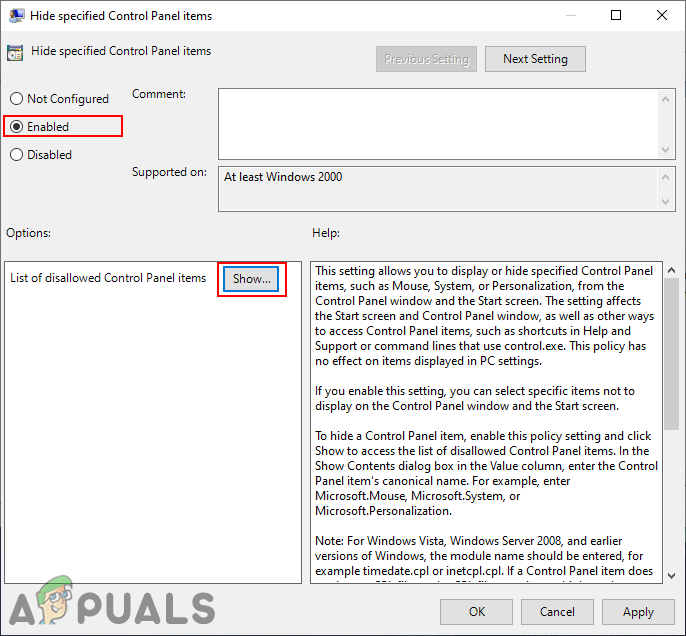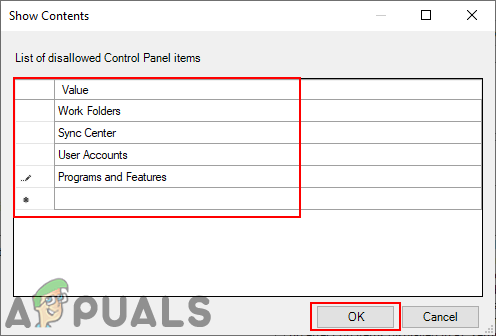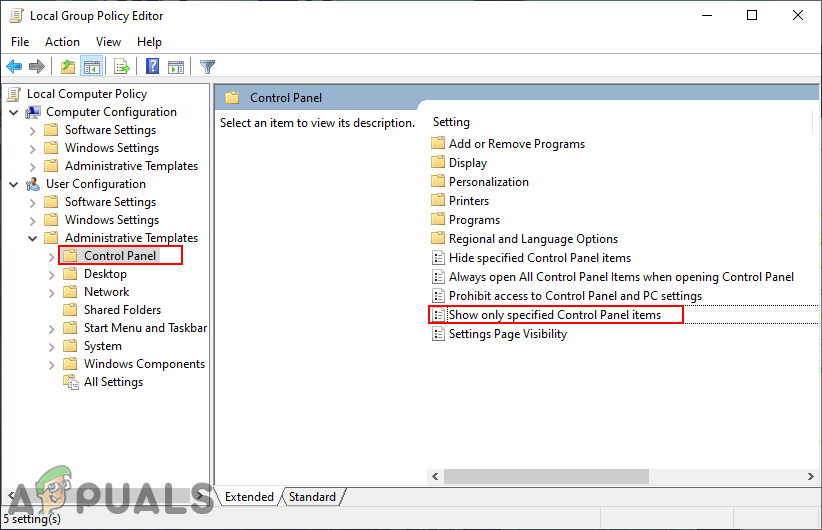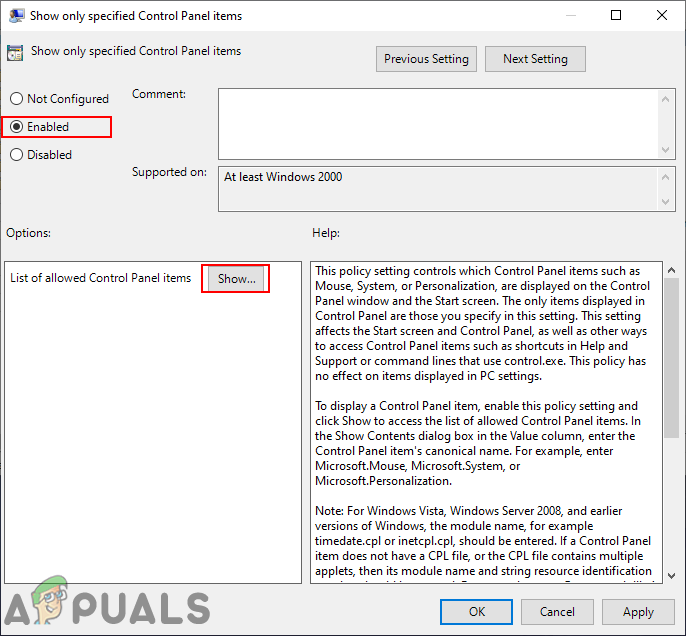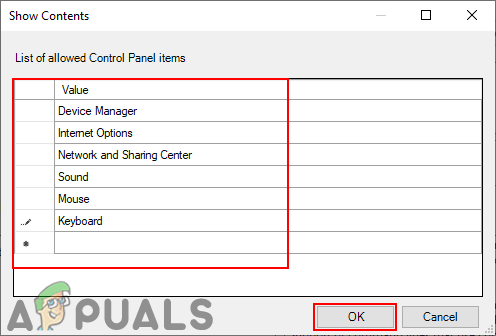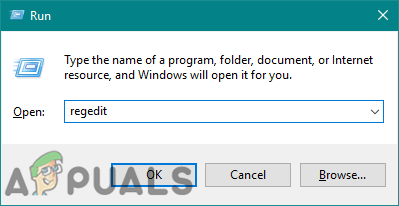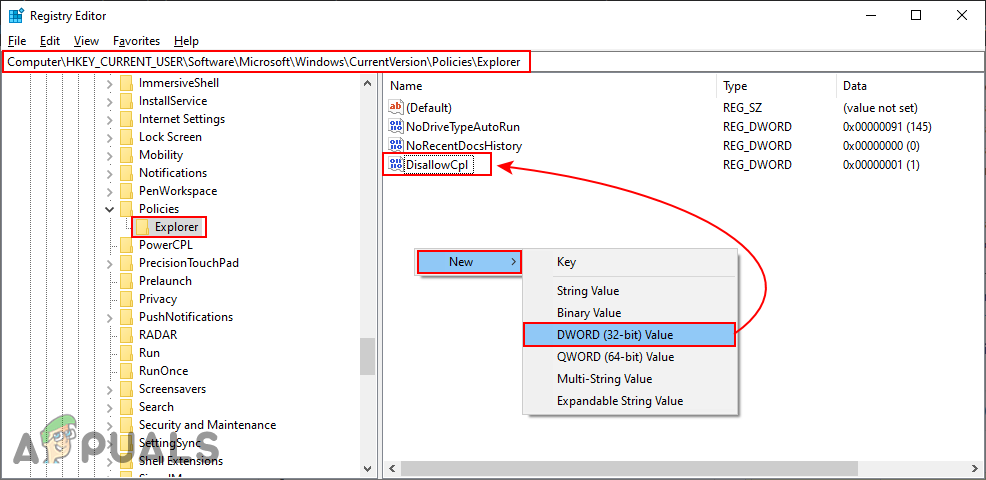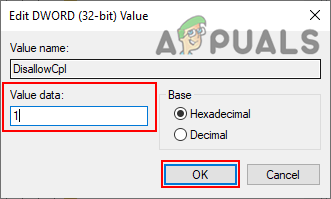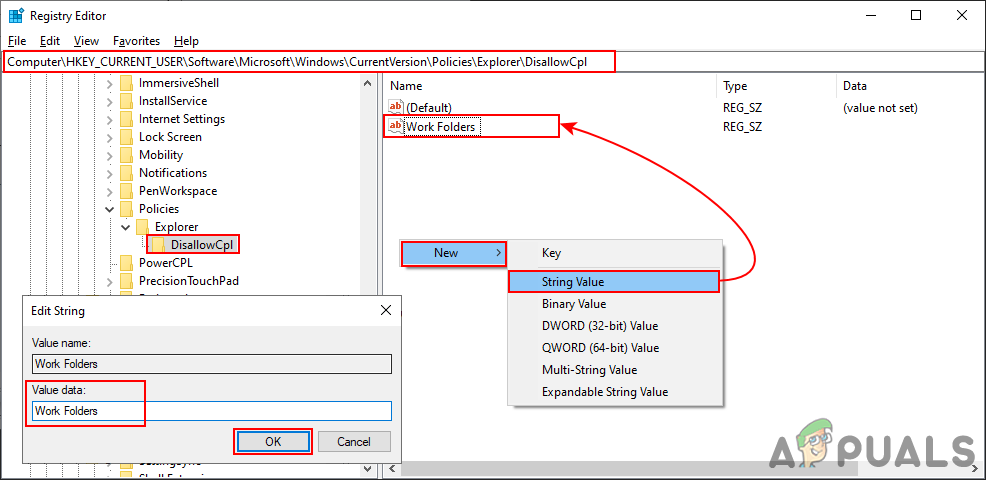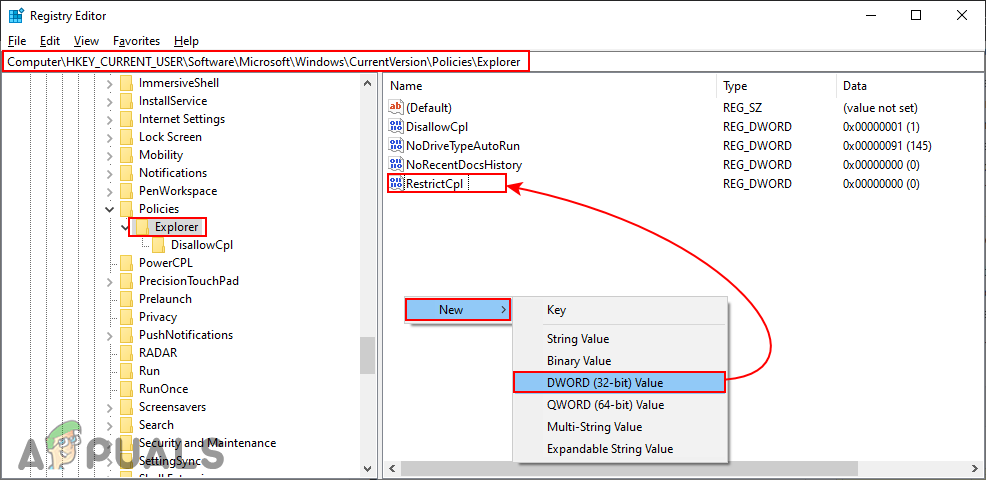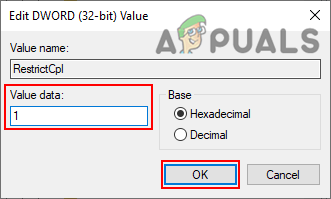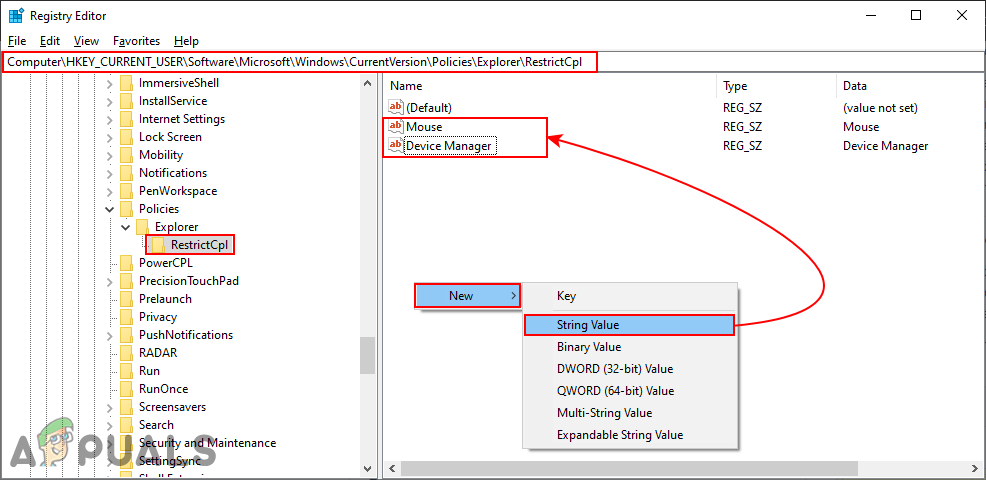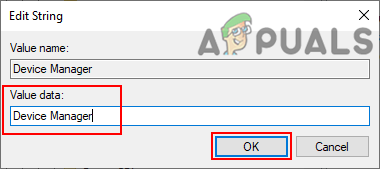Control Panel adalah komponen Windows yang menyediakan kemampuan untuk mengkonfigurasi tetapan sistem. Sistem operasi sebelumnya masih menggunakan panel kawalan sebagai komponen tetapan lalai sistem mereka. Walau bagaimanapun, item di Panel Kawalan dapat disesuaikan sesuai untuk pengguna standard. Pentadbir boleh menyembunyikan dan menunjukkan item mana-mana Panel Kawalan. Ini adalah kaedah terbaik untuk menyembunyikan beberapa tetapan, sehingga pengguna tidak dapat mengubahnya dengan kerap. Dalam artikel ini, kami akan menunjukkan kepada anda kaedah mengenai bagaimana anda dapat menyembunyikan atau menunjukkan salah satu item dari Panel Kawalan.

Menyesuaikan Item Panel Kawalan
Sembunyikan / Tunjukkan Item Panel Kawalan Khusus
Terdapat dua cara untuk menyesuaikan item Panel kawalan . Salah satunya adalah dengan memberikan senarai item yang ingin anda sembunyikan di panel kawalan. Cara lain adalah dengan hanya memberikan senarai item yang ingin anda tunjukkan kepada pengguna. Kedua-dua kaedah berfungsi sama. Walau bagaimanapun, kaedah penyembunyian akan mengatasi kaedah tayangan sahaja. Di bawah ini, kami telah memasukkan Editor Dasar Kumpulan Tempatan di mana pengguna dapat mengedit tetapan dasar dengan mudah. Walau bagaimanapun, Editor Dasar Kumpulan Tempatan tidak tersedia di Edisi Rumah Windows , jadi kami juga telah memasukkan kaedah Registry Editor. Anda boleh memilih mana yang sesuai untuk anda. Sekiranya anda menggunakan Editor Dasar Kumpulan Tempatan, maka secara automatik ia akan mengemas kini Editor Pendaftaran anda dengan tetapan yang sama.
Kaedah 1: Menggunakan Penyunting Dasar Kumpulan Tempatan
Editor Dasar Kumpulan Tempatan adalah alat Windows yang boleh digunakan pentadbir untuk mengkonfigurasi banyak tetapan penting komputer mereka. Terdapat dua kategori dalam Penyunting Dasar Kumpulan Tempatan, satu untuk konfigurasi Komputer dan satu lagi untuk Konfigurasi Pengguna. Tetapan dasar yang kami cari boleh didapati dalam kategori Konfigurasi Pengguna.
Penting : Sekiranya kedua-dua Tunjukkan item Panel Kawalan yang ditentukan sahaja ' dan juga ' Sembunyikan item Panel Kawalan yang ditentukan 'Diaktifkan, maka' Tunjukkan item Panel Kawalan yang ditentukan sahaja 'Dasar tidak akan diendahkan.
Sekiranya anda menggunakan Windows Home Edition, maka ponteng kaedah ini dan gunakan kaedah Registry Editor.
Walau bagaimanapun, jika anda sudah mempunyai Editor Dasar Kumpulan di sistem anda, ikuti panduan di bawah:
- Tekan Windows + R kunci bersama untuk dibuka Lari pada sistem anda. Kemudian, taip ' gpedit.msc 'Dan tekan Masukkan kunci untuk membuka Penyunting Dasar Kumpulan Tempatan .
Catatan Sekiranya UAC (Kawalan Akaun Pengguna) prompt muncul, kemudian pilih Ya pilihan.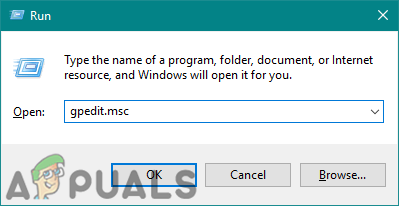
Membuka Editor Dasar Kumpulan Tempatan
- Arahkan ke tetapan berikut di Konfigurasi Pengguna Editor Dasar Kumpulan Tempatan:
Konfigurasi Pengguna Templat Pentadbiran Panel Kawalan
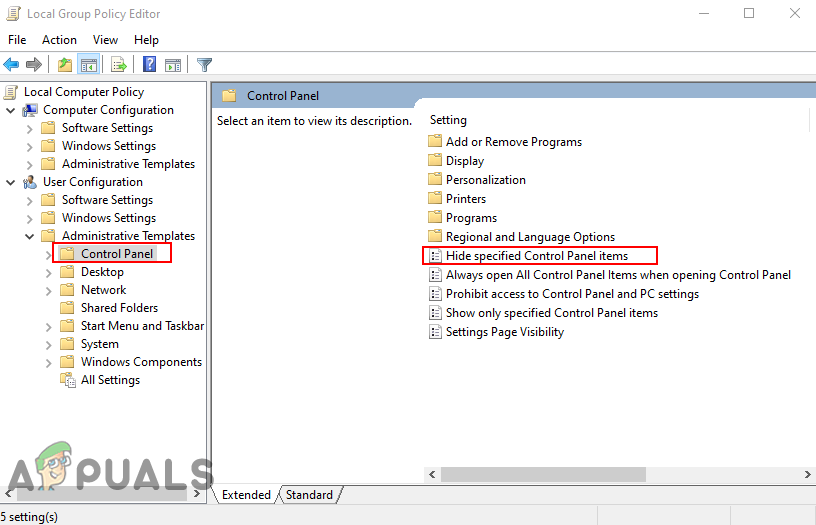
Menavigasi ke tetapan dasar
- Klik dua kali pada “ Sembunyikan item Panel Kawalan yang ditentukan '. Ia akan dibuka di tetingkap baru, kemudian ubah pilihan togol dari Tidak Dikonfigurasi ke Diaktifkan .
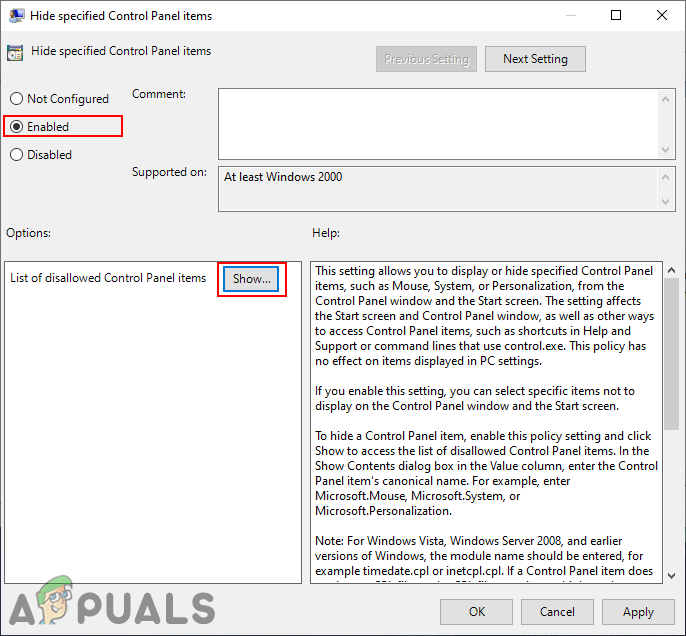
Mengaktifkan polisi
- Klik pada Tunjuk butang dan tambah nama-nama item Panel Kawalan sebagaimana adanya.
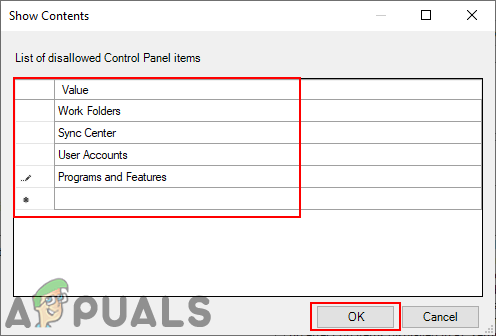
Menambah nama item Panel Kawalan
- Klik pada Memohon / Ok butang untuk menyimpan perubahan. Nama item yang ditambahkan dalam tetapan ini akan disembunyikan di Panel Kawalan.
- Namun, untuk menunjukkan hanya item Panel Kawalan tertentu, arahkan ke lokasi yang sama di Penyunting Dasar Kumpulan Tempatan dan klik dua kali pada “ Tunjukkan item Panel Kawalan yang ditentukan sahaja '.
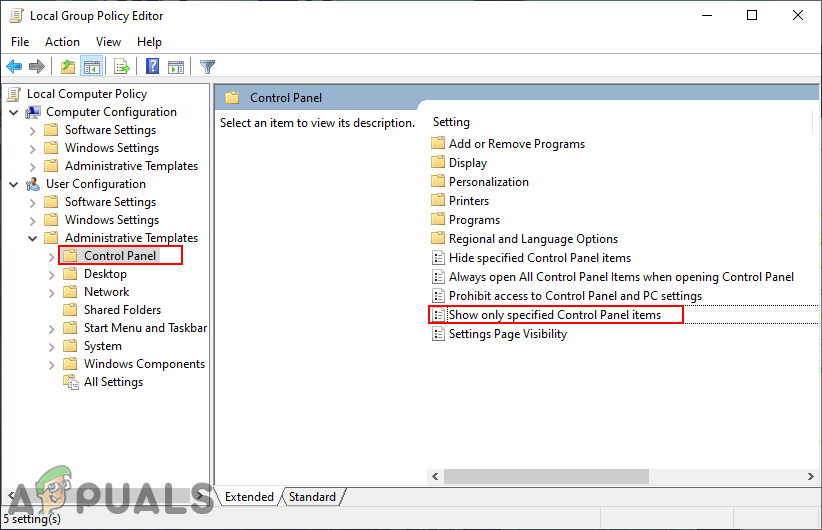
Menavigasi untuk menunjukkan dasar item yang ditentukan
- Ia akan dibuka di tetingkap baru, sekarang ubah togol dari Tidak Dikonfigurasi ke Diaktifkan .
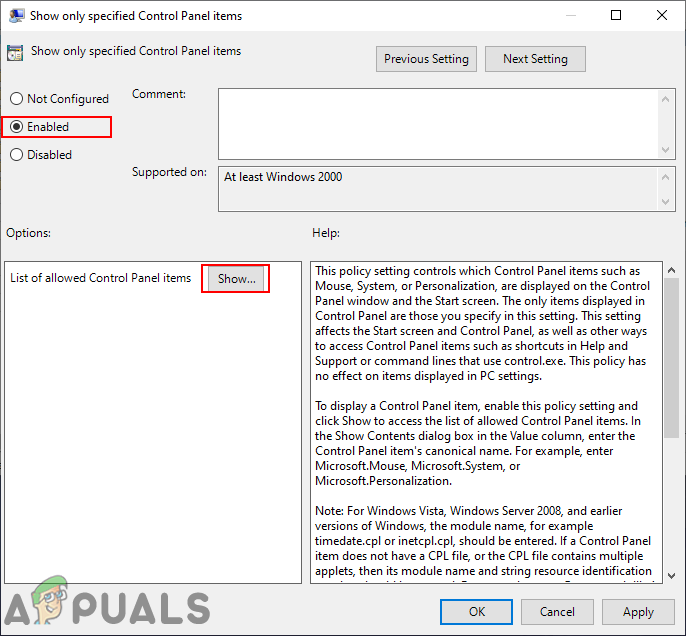
Mengaktifkan polisi
- Kemudian klik pada Tunjuk butang dan tambah nama item yang anda mahu tunjukkan hanya di Panel Kawalan.
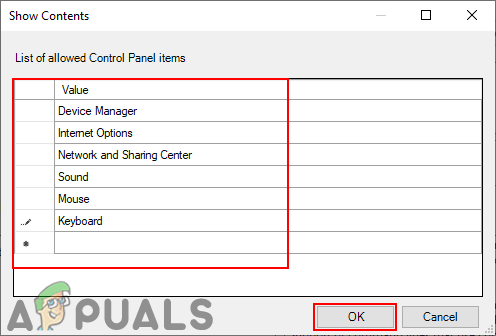
Menambah nama item Panel Kawalan
- Klik pada Memohon / Ok butang untuk menyimpan perubahan. Ini hanya akan menunjukkan item yang ditentukan di Panel Kawalan yang anda tambahkan ke senarai.
Kaedah 2: Menggunakan Registry Editor
Registry Editor adalah pangkalan data yang menyimpan banyak tetapan penting untuk sistem anda. Semua tetapan akan mempunyai entri dengan maklumat mengenainya. Anda boleh membuat nilai khusus untuk tetapan yang ingin anda tetapkan. Selalunya kunci dan nilai sudah ada. Walau bagaimanapun, kadang-kadang pengguna diminta untuk membuatnya secara manual dan kemudian menetapkan data nilai dengan sewajarnya. Kami akan membuat dua tetapan yang berbeza; satu untuk menunjukkan item tertentu dan yang lain untuk menyembunyikan item tertentu dari Panel Kawalan. Ikuti langkah di bawah untuk memeriksa cara kerjanya di Registry Editor:
- Pegang Tingkap kekunci dan tekan R untuk membuka a Lari dialog. Kemudian, taip ' regedit 'Dan tekan Masukkan kunci untuk membuka Penyunting Pendaftaran . Pastikan memilih Ya untuk UAC (Kawalan Akaun Pengguna) segera.
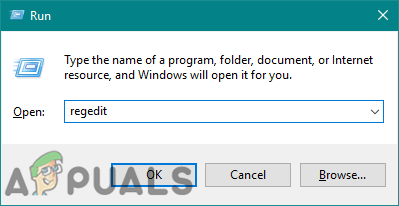
Membuka Editor Pendaftaran
- Arahkan ke kunci berikut di Penyunting Pendaftaran :
HKEY_CURRENT_USER Software Microsoft Windows CurrentVersion Policies Explorer
- Buat nilai baru di Penjelajah kekunci dengan mengklik kanan pada panel kanan, kemudian memilih Baru> Nilai DWORD (32-bit) dan namakan sebagai ' Tidak membenarkanCpl '.
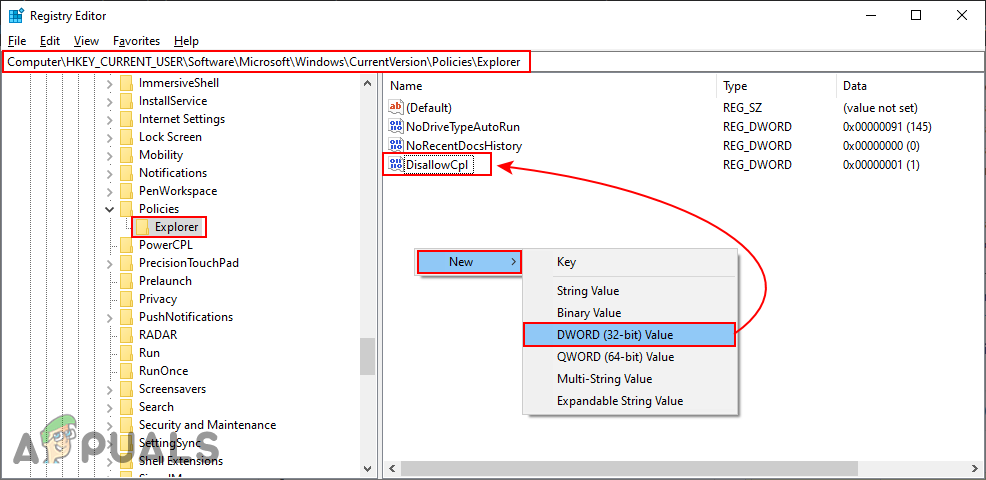
Mencipta nilai untuk menyembunyikan barang
- Klik dua kali pada Tidak membenarkanCpl nilai dan menukar data nilai menjadi 1 .
Catatan : Data nilai 1 adalah untuk membolehkan dan nilai data 0 adalah untuk melumpuhkan nilai.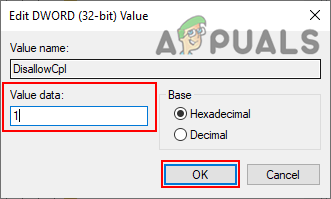
Mendayakan nilai
- Sekarang buat kunci lain di bawah Penjelajah dan namakan sebagai ' Tidak membenarkanCpl '. Di dalam kunci ini, anda boleh membuat Nilai rentetan dan tambahkan nama item Panel Kawalan dalam setiap nilai. Juga, nama nilai akan sama dengan nama barang.
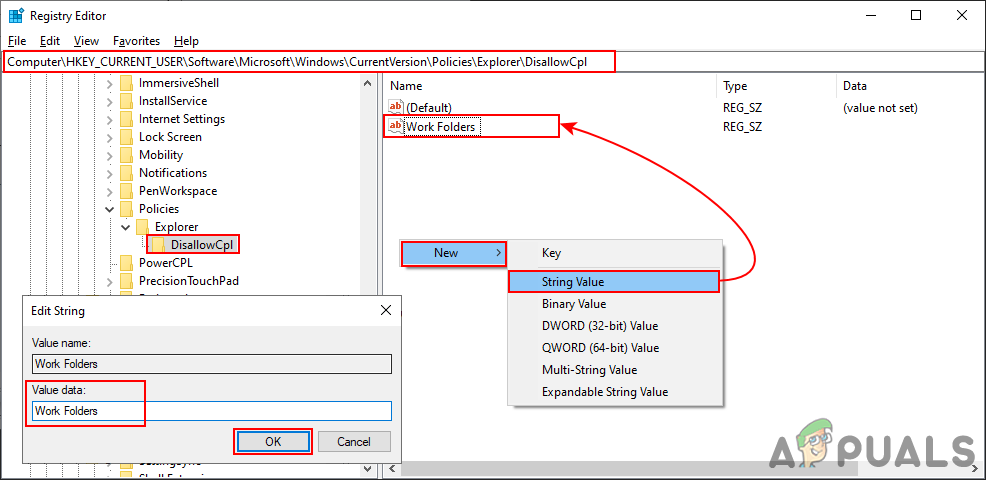
Membuat kunci baru, kemudian mencipta beberapa nilai yang ingin anda sembunyikan
- Ini untuk menyembunyikan item Panel Kawalan melalui Penyunting Registri.
- Untuk hanya menunjukkan item tertentu dari Panel Kawalan, anda boleh membuat nilai lain di bawah Penjelajah kunci terlebih dahulu. Buat nilai dengan mengklik kanan pada panel kanan, kemudian memilih Baru> Nilai DWORD (32-bit) dan namakan sebagai ' HadkanCpl '.
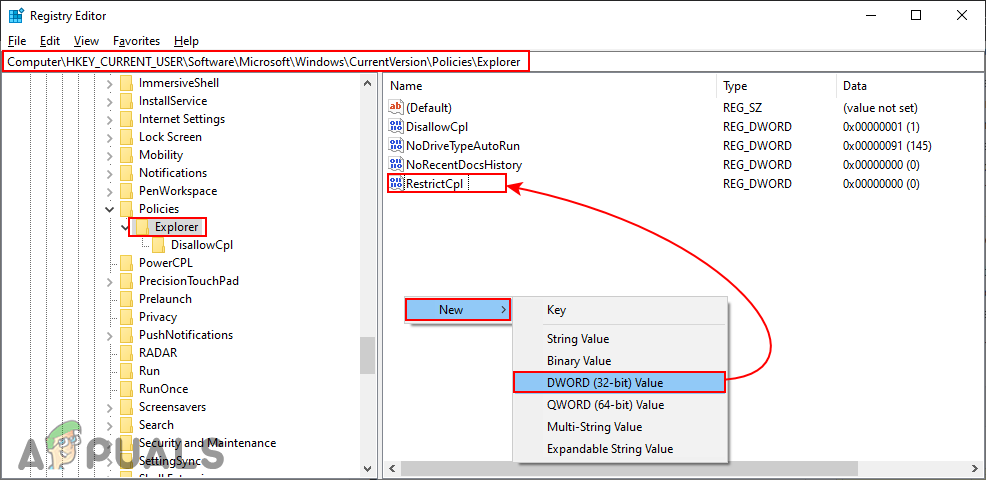
Membuat nilai untuk item tunjuk sahaja
- Buka HadkanCpl nilai dan menukar data nilai menjadi 1 .
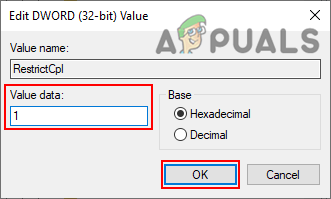
Mendayakan nilai
- Sekarang buat kunci di bawah Penjelajah dan namakan sebagai ' HadkanCpl '. Di dalam kunci ini, anda boleh membuat gandaan Nilai rentetan dengan mengklik kanan pada panel kanan dan memilih Baru> Rentetan . Namakan nilai yang sama dengan nama barang di Panel Kawalan.
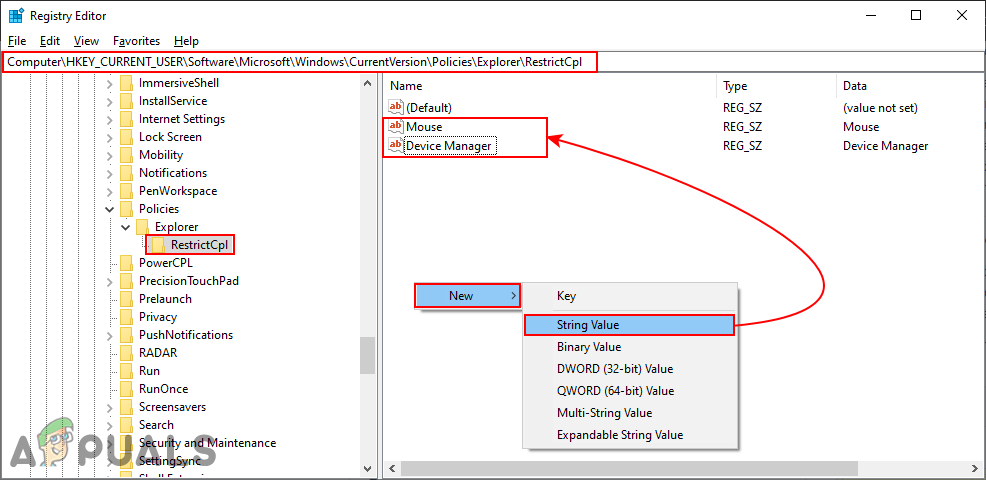
Membuat kunci baru, kemudian mencipta beberapa nilai untuk item
- Juga, letakkan data nilai sama dengan nama item. Anda boleh mendapatkan idea dengan melihat tangkapan skrin.
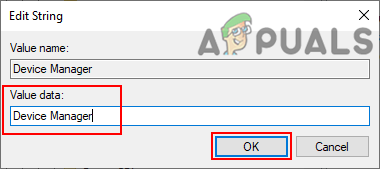
Menambah nama item untuk ditunjukkan sahaja
- Pastikan untuk mula semula komputer setelah membuat sebarang perubahan dalam Registry Editor. Setelah komputer dimulakan semula semua perubahan melalui nilai-nilai ini akan berlaku.